編輯:關於Android編程
屏幕亮度自動調節:
主要是從Sensor分析之中分離出來分析LIGHT 光線感應器,因此就分析一下自動調節屏幕亮度(手機隨著光線的強度自我調節,也就是在亮的光線下屏幕自動調亮一些,暗的時候就自動調暗一些,省得光線對眼睛有刺激).....
(本人從歷經挫折才大概了解流程),現在就開始講一下流程,如果有不對地方希望牛人指出來。。。
先從Sttings入手吧,在diaplay中有屏幕亮度調節,有一個進度調,上面有一個checkbox(自動調節屏幕亮度的),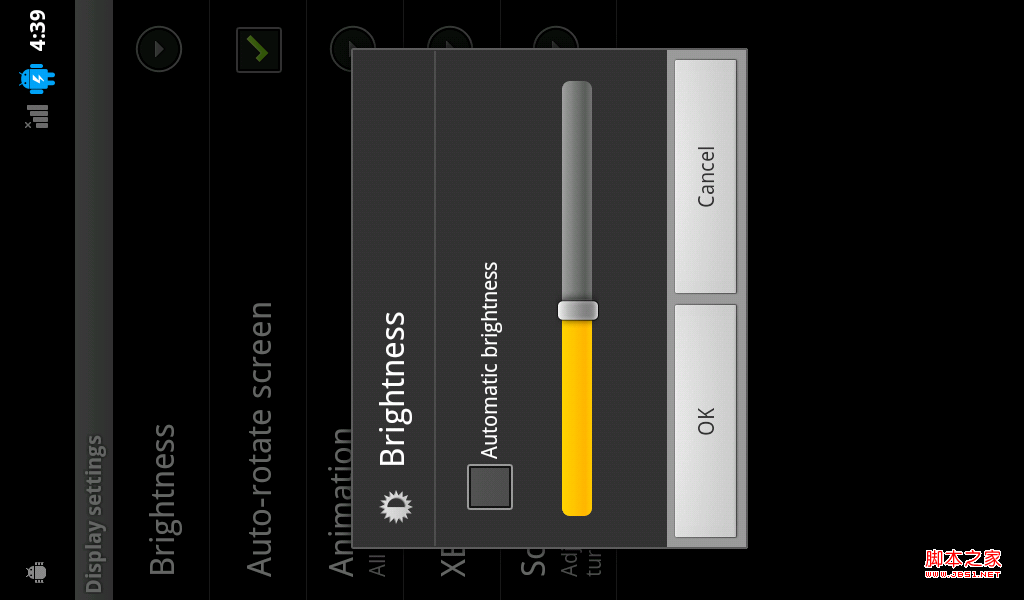
那麼我們當然去找settings下的文件開始看了,先找到
DiaplaySettings.java文件以及display_setting.xml文件,display_setting.xml裡面能找到相應的組件,但是 在DiaplaySettings.java文件中卻不能找到調用相應組件的代碼,
那麼我們再到settings中去找,能找到BrightnessPreference.java文件,沒錯這個文件就是自動調節亮度的文件,我們先看看代碼:
構造函數中有mAutomaticAvailable = context.getResources().getBoolean(com.android.internal.R.bool.config_automatic_brightness_available);
開始以為mAutomaticAvailabl的值(為true,在config.xml中)是判斷是否自動調節亮度,因為在我跟進到PowerManagerService.java中,在initInThread() 中
mUseSoftwareAutoBrightness = resources.getBoolean(
com.android.internal.R.bool.config_automatic_brightness_available);
if (mUseSoftwareAutoBrightness) {
mAutoBrightnessLevels = resources.getIntArray(
com.android.internal.R.array.config_autoBrightnessLevels);//得到自動化調節的值調用 getAutoBrightnessValue(int sensorValue, int[] values) 方法
mLcdBacklightValues = resources.getIntArray(
com.android.internal.R.array.config_autoBrightnessLcdBacklightValues);
mButtonBacklightValues = resources.getIntArray(
com.android.internal.R.array.config_autoBrightnessButtonBacklightValues);
mKeyboardBacklightValues = resources.getIntArray(。。。。。
。。。。。。這裡看起來好像是當mUseSoftwareAutoBrightness為true時就取得config.xml文件config_autoBrightnessLevels的值,再去根據光線自動調節,但是mAutomaticAvailabl的值只是說明有沒有自動調節屏幕的功能(比如說你將config.xml文件的config_automatic_brightness_available的值改為false,編譯替換framework-res.apk那麼在屏幕亮度調節中將沒有自動調節的checkbox),這也能解釋構造函數一開始就初始化mAutomaticAvailabl的值。
接下來在BrightnessPreference.java文件中有onProgressChanged,onStartTrackingTouch(SeekBar seekBar),onStopTrackingTouch(SeekBar seekBar)方法,這些一看也能懂就不介紹了,在onBindDialogView(View view)方法中有
mCheckBox = (CheckBox)view.findViewById(R.id.automatic_mode);
if (mAutomaticAvailable) {//當有自動調節功能
mCheckBox.setOnCheckedChangeListener(this);//為checkbox添加監聽事件
try {
mOldAutomatic = Settings.System.getInt(getContext().getContentResolver(),
Settings.System.SCREEN_BRIGHTNESS_MODE);
。。。。。。
主要看public void onCheckedChanged(CompoundButton buttonView, boolean isChecked) {
setMode(isChecked ? Settings.System.SCREEN_BRIGHTNESS_MODE_AUTOMATIC
: Settings.System.SCREEN_BRIGHTNESS_MODE_MANUAL);
if (!isChecked) {
setBrightness(mSeekBar.getProgress() + MINIMUM_BACKLIGHT);
}
}
這裡才是你選擇自動調節亮度的checkbox,如果選擇則setMode(Settings.System.SCREEN_BRIGHTNESS_MODE_AUTOMATIC);並將數據存放到數據庫中。
這裡是重點:這裡有個數據庫,當監測到數據庫中的值發生改變時也就是變為Settings.System.SCREEN_BRIGHTNESS_MODE_AUTOMATIC時,就會跳到
powerManagerService.java的initInThread()中ContentResolver resolver = mContext.getContentResolver();
Cursor settingsCursor = resolver.query(Settings.System.CONTENT_URI, null,
"(" + Settings.System.NAME + "=?) or ("
+ Settings.System.NAME + "=?) or ("
+ Settings.System.NAME + "=?) or ("
+ Settings.System.NAME + "=?) or ("
+ Settings.System.NAME + "=?) or ("
+ Settings.System.NAME + "=?) or ("
+ Settings.System.NAME + "=?)",
new String[]{STAY_ON_WHILE_PLUGGED_IN, SCREEN_OFF_TIMEOUT, DIM_SCREEN, XEC_DLS_CONTROL,
SCREEN_BRIGHTNESS_MODE, WINDOW_ANIMATION_SCALE, TRANSITION_ANIMATION_SCALE},
null);
mSettings = new ContentQueryMap(settingsCursor, Settings.System.NAME, true, mHandler);
SettingsObserver settingsObserver = new SettingsObserver();
mSettings.addObserver(settingsObserver);
數據庫中數據發生改變時觸發事件的發生。
在 powerManagerService.java的systemReady()(只在開機調用一次就不再調用)中
if (mUseSoftwareAutoBrightness) {
Log.i("frist","frist="+"aaaa");
mLightSensor = mSensorManager.getDefaultSensor(Sensor.TYPE_LIGHT);
enableLightSensor(true);
}
而mUseSoftwareAutoBrightness是在initInThread()線程中取得了true值,那麼就到enableLightSensor(true);方法去看
if (enable) {
mSensorManager.registerListener(mLightListener, mLightSensor,
SensorManager.SENSOR_DELAY_NORMAL);
}
如果傳遞來的值為true也就是enable=true就監聽而且用匹配屏幕方向變化的感應SENSOR_DELAY_NORMAL。
再看mLightListener事件:SensorEventListener mLightListener = new SensorEventListener() {
public void onSensorChanged(SensorEvent event) {
synchronized (mLocks) {
int value = (int)event.values[0];//從event裡面獲取當前數據
Log.i("value","value="+value);
long milliseconds = SystemClock.elapsedRealtime();
if (mDebugLightSensor) {
Slog.d(TAG, "onSensorChanged: light value: " + value);
}
mHandler.removeCallbacks(mAutoBrightnessTask);
if (mLightSensorValue != value) {//mLightSensorValue是當前的屏幕亮度
if (mLightSensorValue == -1 ||
milliseconds < mLastScreenOnTime + mLightSensorWarmupTime) {
// process the value immediately if screen has just turned on
lightSensorChangedLocked(value);
} else {
// delay processing to debounce the sensor
mLightSensorPendingValue = value;//mLightSensorPendingValue是准備要設置的亮度
mHandler.postDelayed(mAutoBrightnessTask, LIGHT_SENSOR_DELAY);//到mAutoBrightnessTask線程去完成自動調節
}
} else {
mLightSensorPendingValue = -1;
}
}
}
當前屏幕亮度肯定不等與-1,所以做else中的mHandler.postDelayed(mAutoBrightnessTask, LIGHT_SENSOR_DELAY),那麼我們再到mAutoBrightnessTask
線程看:private Runnable mAutoBrightnessTask = new Runnable() {
public void run() {
synchronized (mLocks) {
int value = (int)mLightSensorPendingValue;
Log.i("mLightSensorPendingValue","mLightSensorPendingValue"+mLightSensorPendingValue);
if (value >= 0) {
mLightSensorPendingValue = -1;
lightSensorChangedLocked(value);
}
}
}
};就是不斷的去調用lightSensorChangedLocked(value)
private void lightSensorChangedLocked(int value) {
。。。。。。。
if (mLightSensorValue != value) {
mLightSensorValue = value;
if ((mPowerState & BATTERY_LOW_BIT) == 0) {
// Use light sensor value no matter it is in a dock or not.
int lcdValue = getAutoBrightnessValue(
value,
mLcdBacklightValues);// 取得mLcdBacklightValues裡面的值
int buttonValue = getAutoBrightnessValue(value, mButtonBacklightValues);
int keyboardValue;
if (mKeyboardVisible) {
keyboardValue = getAutoBrightnessValue(value, mKeyboardBacklightValues);
} else {
keyboardValue = 0;
}
。。。
if (mAutoBrightessEnabled && mScreenBrightnessOverride < 0) {//設置屏幕亮度
mScreenBrightness.setTargetLocked(lcdValue, AUTOBRIGHTNESS_ANIM_STEPS,
INITIAL_SCREEN_BRIGHTNESS, (int)mScreenBrightness.curValue);
}
。。。。。
}
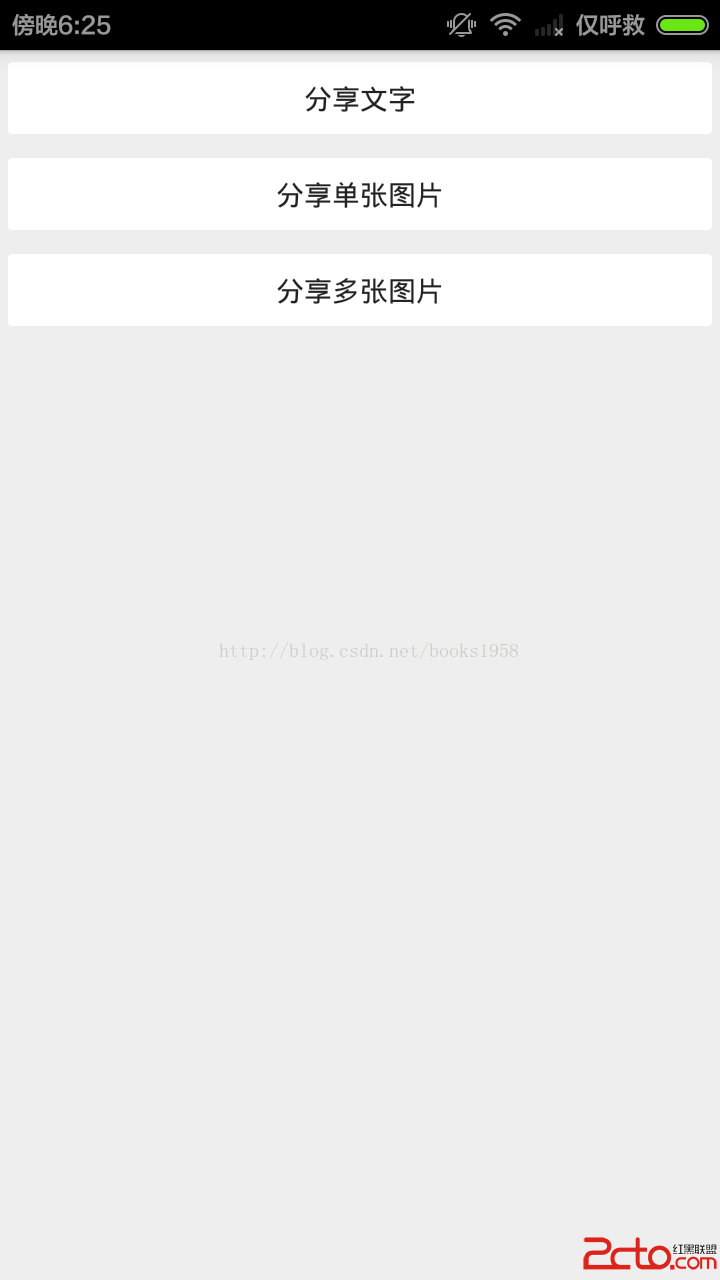 Android:調用系統分享功能
Android:調用系統分享功能
示意代碼: /** * 調用系統的分享功能 * Created by admin on 15-4-13. */public class ShareActivit
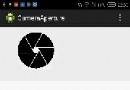 Android實用控件自定義逼真相機光圈View
Android實用控件自定義逼真相機光圈View
最近手機界開始流行雙攝像頭,大光圈功能也應用而生。所謂大光圈功能就是能夠對照片進行後期重新對焦,其實現的原理主要是對拍照期間獲取的深度圖片與對焦無窮遠的圖像通過算法來實現
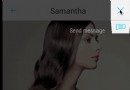 Yalantis/Context-Menu.Android
Yalantis/Context-Menu.Android
最近瞄到一個小項目….Yalantis/Context-Menu.Android打開這個項目,我只想看看那個動態展開的menu是怎麼實現的.忽
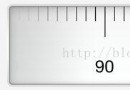 android 滾輪刻度尺的實現
android 滾輪刻度尺的實現
遇到一個需求需要實現如下圖的效果: 本想找作者傲慢的上校交流下,但是時間比較緊,源碼都給了也不是很好意思。大致的浏覽了下,可能涉及下面幾個東西: 1、背景:這個用sh